Sök efter domäner i GoDaddy Auktioner
Använd nyckelord för att söka i domännamnsinventeringen på GoDaddy Auktioner & reg ;. Du kan använda filter för att utföra en avancerad sökning och sedan spara din sökning för att använda den igen senare.
- Logga in på dina GoDaddy Auktioner & reg; konto . (Behöver du hjälp med att logga in? Hitta ditt användarnamn eller lösenord .)
- Ange domänen eller nyckelorden i det översta sökfältet och tryck sedan på Enter (Return on Mac) för att utföra en grundläggande sökning .
- Välj Avancerad sökning för att använda ytterligare filter och välj sedan Använd filter .
- Nyckelord : Sök efter listningar som matchar, börjar med, innehåller eller slutar med dina nyckelord.
- Tid till slut : Sök efter listningar efter hur lång tid det tar innan auktionen avslutas.
- Typ : Sök efter auktionstyp .
- Heta domäner : Markerar trendiga domäner med betydande budgivningsaktivitet, vilket gör det möjligt för användare att snabbt identifiera de möjligheter som efterfrågas mest och lockar mest intresse på marknaden.
- Pris : Sök efter listningar som har ett Köp nu-pris, minsta erbjudande eller aktuellt högt bud (endast 7-dagars auktioner) mellan minimi- och maxvärdena du anger.
- Antal bud : Sök efter listningar med fler än, mindre än eller exakt antalet bud du anger.
- Tillägg : Sök efter olika domänändelser. Inte alla domänändelser har stöd för GoDaddy Auktioner & reg ;. Du kan även använda de angivna domänerna för att avgöra om du kan sälja ett visst domäntillägg via GoDaddy Auktioner & reg ;.
- Tecken : Sök efter domännamnslängd, förekomst av bindestreck eller siffror samt streckmönster, tecken, vokaler och siffror.
- Ålder : Sök efter hur länge domänen har registrerats. Ålder visas endast för utgångna auktioner.
- Trafik : Sök efter listningar efter det uppskattade lägsta och högsta antalet webbplatsbesökare per månad. Trafikdata visas endast för utgångna auktioner.
- Spara din sökning genom att välja Sökningar > Spara aktuell sökning .
Dagliga e-postmeddelanden skickas automatiskt till din inkorg för nya domäner som matchar dina sparade sökkriterier. Ta bort den sparade sökningen för att sluta ta emot dessa e-postmeddelanden.
Visa, redigera eller ta bort sparade sökningar när som helst. Om du tar bort en sparad sökning stoppas de automatiska dagliga e-postmeddelandena.
- Logga in på dina GoDaddy Auktioner & reg; konto . (Behöver du hjälp med att logga in? Hitta ditt användarnamn eller lösenord .)
- Visa en sparad sökning: Välj Sökningar > Läs in föregående sökning och välj sedan den sparade sökning du vill visa. Listorna som matchar filtren i din sparade sökning visas.
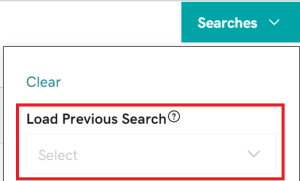
- Redigera en sparad sökning: Välj Avancerad sökning , välj dina nya filter och välj sedan Sökningar > Spara aktuell sökning . Detta åsidosätter de tidigare filtren i din sparade sökning.
- Ta bort en sparad sökning: Välj Sökningar > Läs in föregående sökning och välj sedan & # 10683; bredvid den sparade sökningen.
Exportera en listdomän (upp till 10 000) som matchar parametrarna för dina sparade sökningar.
- Logga in på dina GoDaddy Auktioner & reg; konto . (Behöver du hjälp med att logga in? Hitta ditt användarnamn eller lösenord .)
- Välj Sökningar > Läs in föregående sökning och välj sedan den sparade sökning du vill visa. Listorna som matchar filtren i din sparade sökning visas.
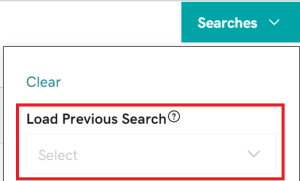
- Välj Exportera > Exportera resultat till .CSV .
- Öppna .CSV-filen eller spara den på din dator.
Mer information
- Hitta en domän du gillar? Bjud på en domän eller skicka ett erbjudande .
- Håll din betalningsmottagares kontouppgifter korrekt för att kunna betala och ta emot betalningar.